MacBooka można włączyć na kilka sposobów, w zależności od tego, czy MacBook jest całkowicie wyłączony, czy po prostu śpi. Oto kilka różnych sposobów uruchom MacBooka i uruchom go.
Zawartość
- Włącz MacBooka, gdy jest wyłączony
- Włącz MacBooka, gdy śpi
- Ręcznie uruchom ponownie MacBooka
Polecane filmy
Łatwy
5 minut
MacBooka

Włącz MacBooka, gdy jest wyłączony
Jeśli MacBook jest całkowicie wyłączony, istnieje tylko jeden sposób, aby go włączyć. Musisz nacisnąć przycisk zasilania, który różni się w zależności od modelu MacBooka.
Na starszych MacBookach, zwłaszcza tych wcześniejszych niż Touch Bar, po prawej stronie fizycznych klawiszy funkcyjnych znajduje się dedykowany przycisk zasilania. Na MacBookach z paskiem Touch Bar po prawej stronie paska Touch Bar znajduje się przycisk Touch ID, który pełni także funkcję przycisku zasilania. NA najnowsze MacBookipo prawej stronie fizycznych klawiszy funkcyjnych znajduje się przycisk Touch ID, który pełni także funkcję przycisku zasilania.
Naciśnij jeden z tych przycisków, aby włączyć MacBooka.
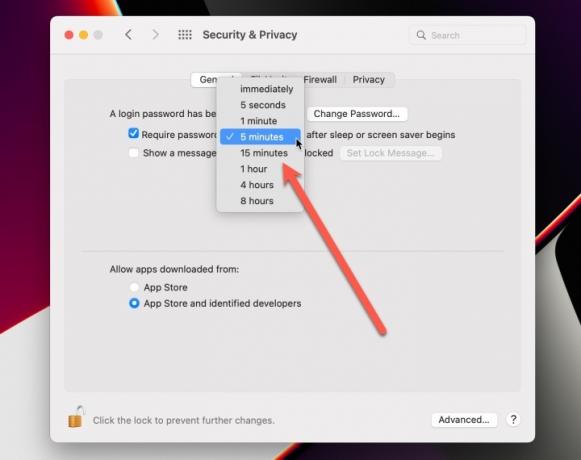
Włącz MacBooka, gdy śpi
Gdy MacBook znajduje się w trybie uśpienia, istnieje kilka sposobów na jego wybudzenie.
Jeśli pokrywa jest zamknięta, otwarcie jej spowoduje wybudzenie MacBooka. Jeśli pokrywa jest już otwarta, możesz dotknąć paska dotykowego lub nacisnąć dowolny klawisz, aby ją wybudzić.
To, czy po wybudzeniu z trybu uśpienia (lub z poziomu wygaszacza ekranu) konieczne będzie wprowadzenie hasła, czy użycie czytnika Touch ID, zależy od ustawień systemu. Możesz zażądać hasła po upływie określonego czasu, od razu do ośmiu godzin później.
Ręcznie uruchom ponownie MacBooka
Jeśli Twój MacBook ma problemy techniczne lub jest zablokowany i nie możesz uzyskać dostępu do zwykłej opcji zamykania, możesz ręcznie uruchomić go ponownie. Aby to zrobić, po prostu przytrzymaj przycisk zasilania/Touch ID, aż MacBook się wyłączy. Następnie wystarczy ponownie nacisnąć przycisk, aby uruchomić go ponownie.
Po uruchomieniu MacBooka upewnij się, że działa na nim najnowsza wersja systemu MacOS. Jeśli potrzebujesz pomocy, oto przewodnik na ten temat jak zaktualizować MacBooka.
Zalecenia redaktorów
- Najlepsze oferty MacBooków na powrót do szkoły: oszczędzaj na MacBookach Air i Pro
- MacBook Pro M3 może zadebiutować wcześniej, niż ktokolwiek oczekiwał
- Po Prime Day 2023 cena MacBooka Air nadal jest najniższa w historii
- Recenzja publicznej wersji beta systemu macOS Sonoma: więcej niż tylko wygaszacze ekranu
- Ta fantastyczna oferta na MacBooka Air kończy się o północy
Ulepsz swój styl życiaDigital Trends pomaga czytelnikom śledzić szybko rozwijający się świat technologii dzięki najnowszym wiadomościom, zabawnym recenzjom produktów, wnikliwym artykułom redakcyjnym i jedynym w swoim rodzaju zajawkom.




